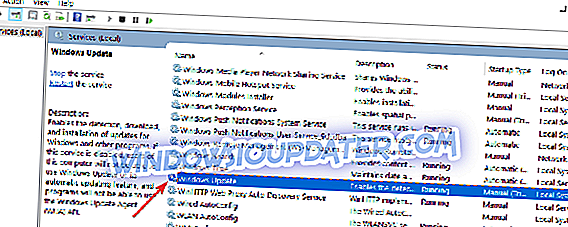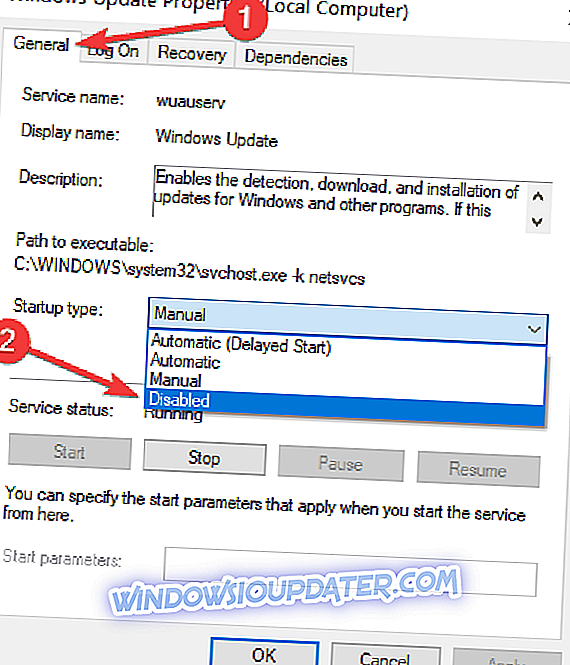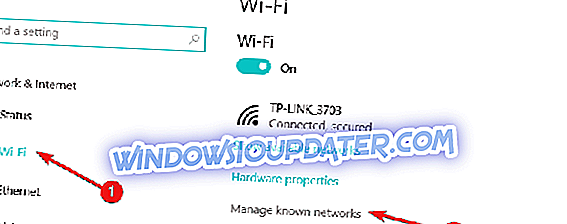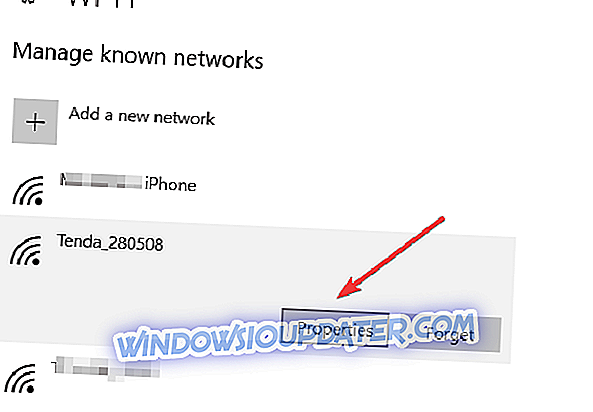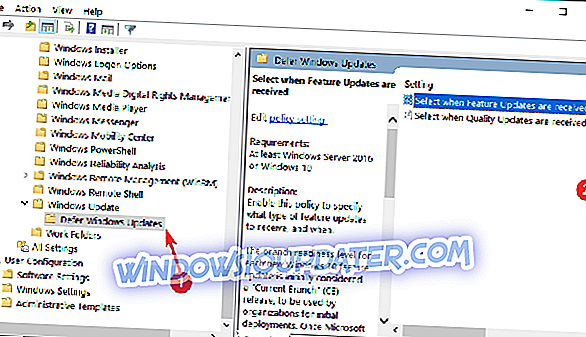Microsoft lanserade Windows 10 april-uppdateringen den 30 april. Men många användare planerar inte att installera den här Windows 10-versionen så snart den är tillgänglig. Windows 10 är berömd för sin mängd buggar som inträffar strax efter att användarna bestämt sig för att slå uppgraderingsknappen. Faktum är att tekniska problem är inneboende för varje Windows 10-lansering.
Som ett resultat av detta föredrar många användare att försena uppdateringen av Windows 10 april för att köpa mer tid för att Microsoft ska kunna klistra in de ursprungliga problemen.
När det gäller att blockera uppdateringar är Windows 10 Pro-användare mycket lyckligare än Windows 10-hemanvändare. Det senare har inte så många alternativ för att fördröja uppdateringarna och tvångsuppgraderingsrapporter måste visas i listan över klagomål varje gång Microsoft startar en ny operativsystem.
Blockera Windows 10 april Uppdatera automatisk installation
- Så här skjuter du upp Windows 10 Update på Windows 10 Home
- Stäng Windows Update Service
- Stanna på en uppmätt anslutning
- Så här skjuter du upp apriluppdateringen på Windows 10 Pro
- Stäng Windows Update Service
- Blockera Windows 10 april uppdatering genom att pausa uppdateringar
- Markera alternativet Halvårigt kanal
- Blockera Windows 10 april Uppdatering genom att använda Grupprincip
WindowsReport är här för att hjälpa dig och vi får veta vilka steg som ska följas för att förhindra att uppdateringen från Windows 10 april installeras på din enhet.
Så här skjuter du upp uppdateringen av Windows 10 april på Windows 10 Home
1. Stäng Windows Update Service
- För att Start> skriv 'kör'> starta körfönstret
- Skriv services.msc > hit Enter
- Leta reda på Windows Update-tjänsten> dubbelklicka på den för att öppna den
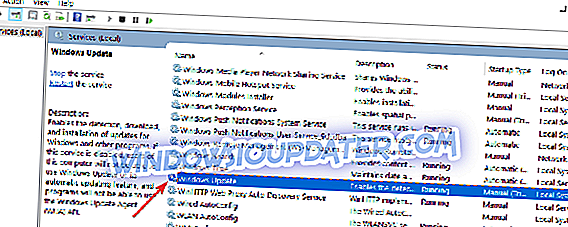
- Gå till fliken Allmänt> Starttyp> välj Avaktiverad
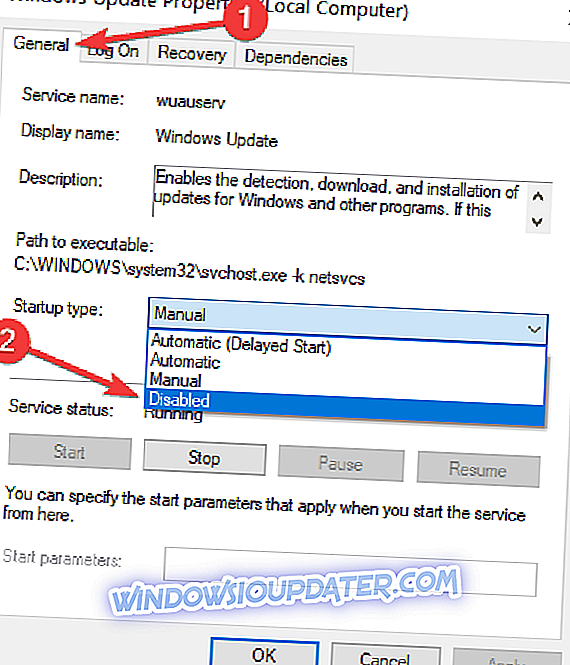
- Starta om datorn> inga uppdateringar ska installeras tills du startar Windows Update-tjänsten igen.
2. Stanna på en uppmätt anslutning
Om du använder Windows 10 Home kan du också blockera uppdateringar genom att ställa in datorn på en mätad anslutning. Så här gör du det:
- Gå till Inställningar> Nätverk och Internet> välj Wi-Fi> Hantera kända nätverk
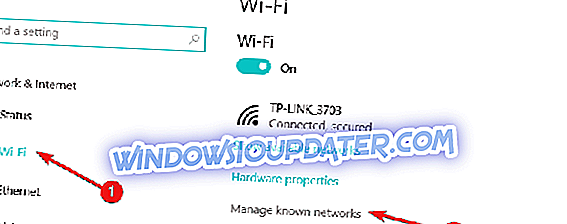
- Välj ditt Wi-Fi-nätverk> gå till Egenskaper
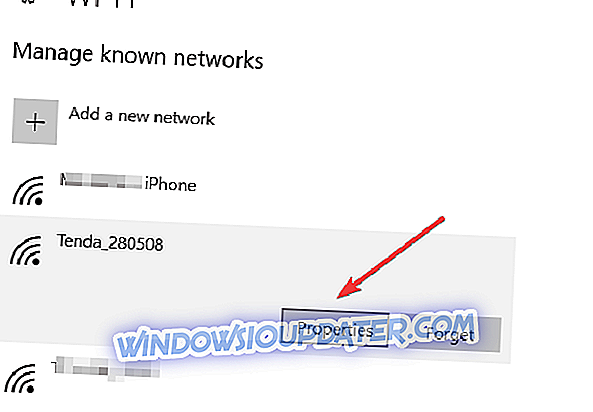
- Bläddra ner till mätad anslutning och aktivera alternativet

Så här skjuter du upp uppdateringen av Windows 10 april på Windows 10 Pro
Som sagt ovan har Windows 10 Pro-användare flera alternativ till sitt förfogande för att fördröja uppdateringar. Så om du är en Windows 10 Pro-användare kan du också använda metoden som anges ovan för att blockera apriluppdateringen.
Bortsett från den lösningen kan du också blockera uppdateringar genom att följa instruktionerna nedan.
1. Blockera uppdateringen i april genom att pausa uppdateringar
Gå till Inställningar> Uppdateringar och säkerhet> Avancerade inställningar> Slå på "Paus uppdateringar" växla

Som du kan se är det bara en tillfällig lösning eftersom du endast kan blockera uppdateringar under en begränsad tid.
Du kan också skjuta upp uppdateringar längre genom att aktivera följande inställningar:
- Gå till Inställningar> Uppdateringar och säkerhet> Avancerade inställningar
- Välj "Välj när uppdateringar är installerade"> Utskriftsfunktionsuppdateringar i 365 dagar
- Utsätta kvalitetsuppdateringar i 30 dagar.

2. Markera alternativet Halvårigt kanal
I uppdateringen av Windows 10 april kan du skjuta upp uppdateringar i ungefär fyra eller fem månader. Om du är en insider följer du dessa instruktioner:
- Gå till sidan Inställningar> navigera till Uppdateringar och säkerhet
- Välj Avancerade alternativ> gå till "Välj när uppdateringar är installerade"
- Använd rullgardinsmenyn för att välja alternativet "Semi-Annual Channel".
Om du kör uppdatering av skapare eller Fall Creators har du inte tillgång till alternativet Halvårigt kanal. I stället ser du den här skärmen:

Du kan då välja att pausa funktionuppdateringar i 365 dagar och kvalitetsuppdateringar i 30 dagar som visas ovan.
3. Blockera apriluppdateringen med hjälp av grupppolicy
Du kan också använda grupprincipredigeraren för att blockera Sprint Creators Update.
- Gå till Start> skriv gpedit.msc > tryck på Enter
- Navigera till datorkonfiguration> administrativa mallar
- Gå till Windows-komponenter> välj Windows Update> Fördröj Windows-uppdateringar
- Dubbelklicka sedan på "Välj när förhandsgranska byggnader och funktionuppdateringar är mottagna" eller "Välj när funktionuppdateringar är mottagna" (beroende på om du är en insider eller inte)
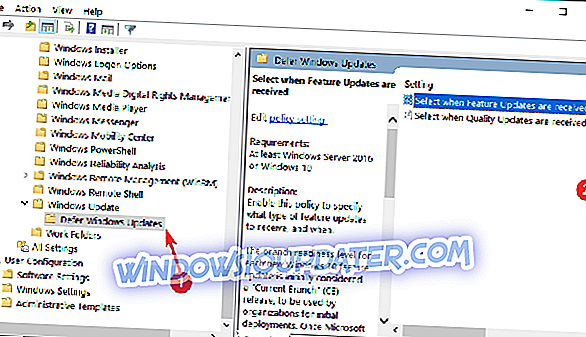
- Välj "Aktivera"> välj den uppdateringskanal du vill använda och antalet dagar som du vill skjuta upp uppdateringar för.

Där du går, bör dessa förslag hjälpa dig att blockera Windows-uppdateringar, inklusive uppdateringen av Windows 10 april. Det finns redan många rapporter om olika tekniska problem som påverkar den nya Windows 10-versionen. Till exempel är tangentbord på tangentbordet inte svara, programmen Flytande design är laggiga, NVIDIA GPU-inställningar är inte tillgängliga, olika genvägar fungerar inte som avsedda och så vidare. Så om du vill ha en stabil OS-version har du många skäl att försena installationen av Windows 10 april-uppdateringen tills Microsoft fixar alla dessa fel.
Redaktörens anmärkning: Det här inlägget publicerades ursprungligen den 2 april och har sedan uppdaterats för friskhet och noggrannhet.